アプリごとのDPIなどの革新的な機能設定、すべてのデバイスのさまざまなUIモード、PIEナビゲーションシステム、HALO通知システムなど、Paranoid Androidは、Androidデバイスで利用可能なトップカスタムROMの中に定着しています。 ROM自体はすべてのデバイスで利用できるわけではありませんが、これらの機能を使用するためにROM全体をインストールしたい人がいるわけではありません。そのため、HALOスタイルの通知やLMTランチャーなどのアプリ開発者の努力が見られますこれらの機能の一部を、ストックまたはカスタムROMを実行しているデバイスにもたらすPIEのようなコントロールの場合。ただし、これらの取り組みの多くでは、ICSなどの最新バージョンのAndroidを実行する必要がありました。まだAndroid 2.2 FroyoまたはAndroid 2.3 Gingerbreadで立ち往生していて、デバイスでPIEのようなコントロールが必要な場合は、運がいいです。PieControlを使用すると、デバイスがルート化されている限り、まさにそれを実行できます。
起動すると、アプリはルートを尋ねますアクセス許可を付与し、それらを許可すると、すぐに使用を開始できるようになります。画面の左端の右から指をスライドさせるだけで、PIEのようなナビゲーションコントロールが表示されます。さらに、指を離さずに3つのコントロールのいずれかにカーソルを合わせると、他の2つのコントロールが別のコントロールに置き換わり、いくつかのオプションにすばやくアクセスできるようになります。利用可能なオプションには、基本レベルのホーム、メニューと戻る、ホームを選択すると音量を上げると音量を下げる、メニューを選択するとPlayストアと検索、戻るを選択すると設定と電源が含まれます。


コントロールは、以下から広範囲にカスタマイズできます。アプリの設定、有効化または無効化、コントロールのホームボタンのデフォルトランチャーの選択、左右のエッジトリガー領域およびパイメニュー自体の設定の変更、メモリ内にとどまらないようにアプリを設定Androidによって自動的に強制終了されます。透明アイコンを使用した永続的な通知を追加し、タッチで振動するようにコントロールを設定し、さらに振動の強さを選択します。エッジトリガー領域に関しては、左右のエッジトリガー領域を有効または無効にし、それらの高さ、厚さ、位置、色、透明度を選択できます。同様に、コントロールにグローを追加して、コントロールの内側と外側の半径、トップメニュー、サブメニュー、選択したメニューの色、透明度を調整することで、コントロール自体をカスタマイズできます。
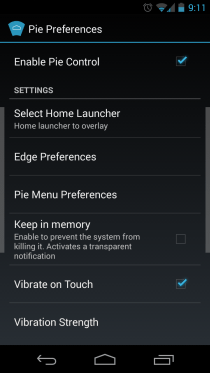
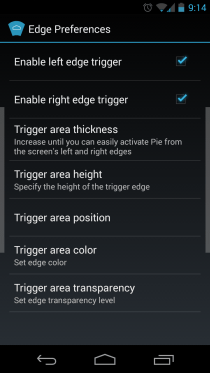
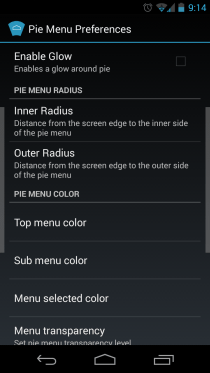
これらのオプションを微調整することにより、以下の2つのスクリーンショットの例に示すように、コントロールを希望どおりに正確に表示できます。

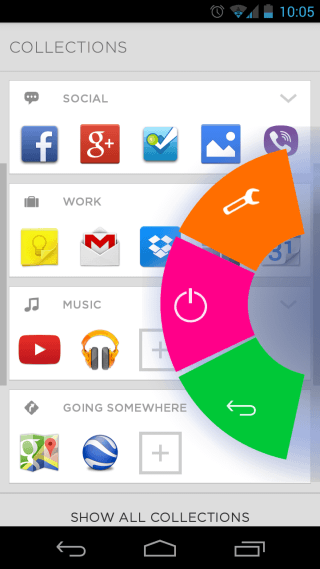
Pie Controlは、これらの人気のあるナビゲーションコントロールを古いAndroidデバイスにもたらすという素晴らしい仕事をしています。このアプリは、次のリンクからPlayストアで1ドルで入手できます。
Playストアからパイコントロールをインストールする
[経由 XDA-開発者]










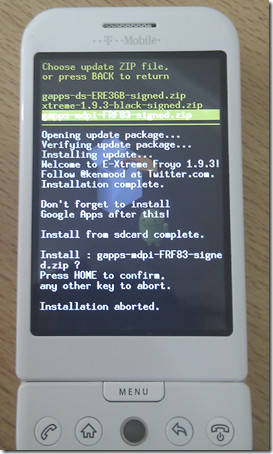

コメント